首页 > 代码库 > 部署SQL Server2008 R2故障转移群集
部署SQL Server2008 R2故障转移群集
配置Sql Server故障转移集群
环境:使用VMware 12虚拟机搭建环境
系统 | 网卡及IP配置 | 服务 |
Windows Server 2008 R2 | IP:192.168.1.1 GW:192.168.1.1 DNS:192.168.1.1 | 搭建域控制器为abc.com |
Windows Server 2008 R2 | 网卡1: IP:192.168.1.2 GW:192.168.1.1 DNS:192.168.1.1 网卡2: IP:172.16.10.1(心跳网络) 网卡3: IP:192.168.2.2(连接存储) | 搭建故障转移群集的第一个节点, 安装Sql Server2008RR2数据库引擎。 故障转移集群的公用IP:192.168.1.200 |
Windows Server 2008 R2 | 网卡1: IP:192.168.1.3 GW:192.168.1.1 DNS:192.168.1.1 网卡2: IP:172.16.10.2(心跳网络) 网卡3: IP:192.168.2.3(连接存储) | 故障转移群集的第二个节点,安装Sql Server2008R2数据库引擎 |
Windows Server 2008 R2 | IP:192.168.2.1 | 搭建共享存储服务器 |
首先按照上述环境对服务器配置IP地址,配置心跳网络时只勾选“Internet协议版本4”即可,其他选项可以不勾选,对共享存储服务器多添加了三块硬盘配置为RAID-5卷。
设置心跳网络:
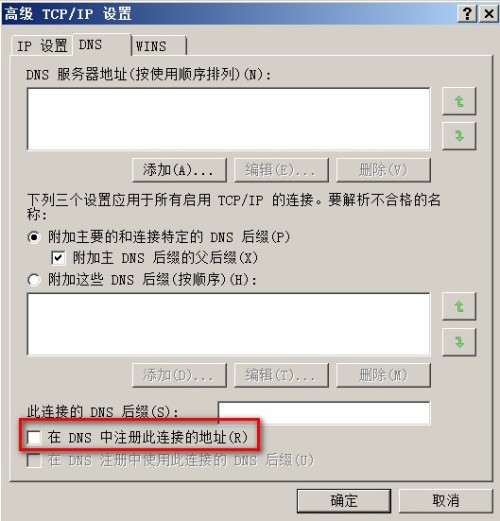
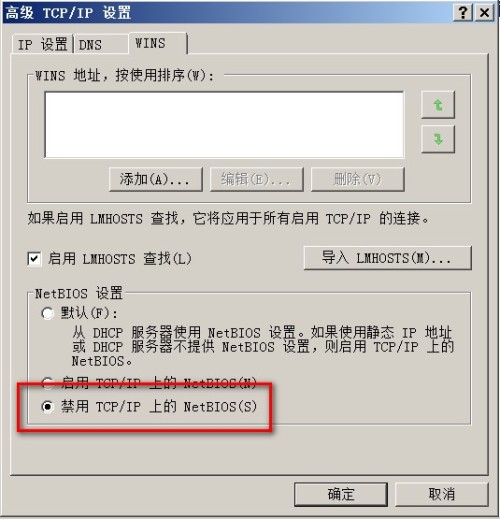
一,搭建域环境,并将故障转移集群节点加入到域中。
1.在DC1上使用快捷键”CTRL+R”键打开“运行”对话框使用命令”dcpromo”打开“域服务安装向导”对话框
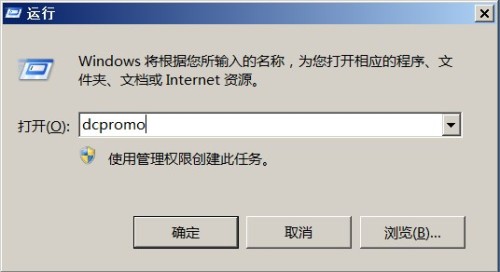
2.在“域服务安装向导”对话框中默认选择“下一步”
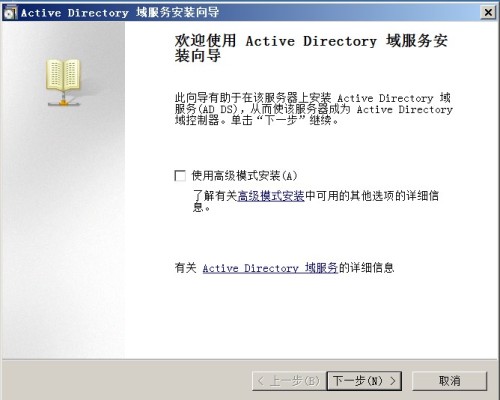
3.当前安装的域控制器为此环境中的第一台域控制器,选择“在新林中新建域”
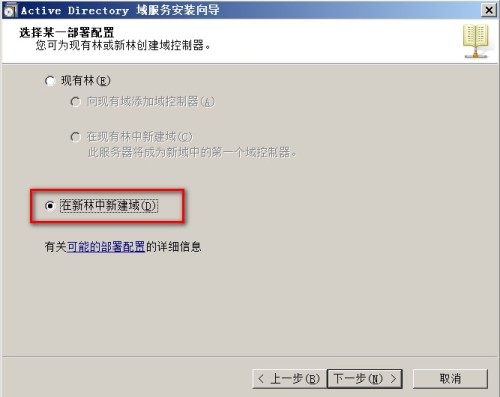
4.根据环境需要配置FQDN域名

5.设置林功能级别和域功能级别同为“WindonsServer 2008 R2”
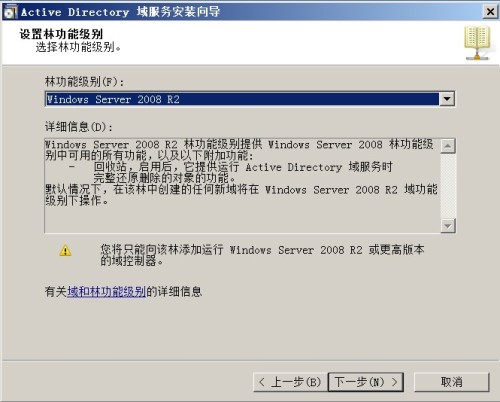
6.当前环境中没有DNS服务器,需要在域控制器上安装DNS服务器
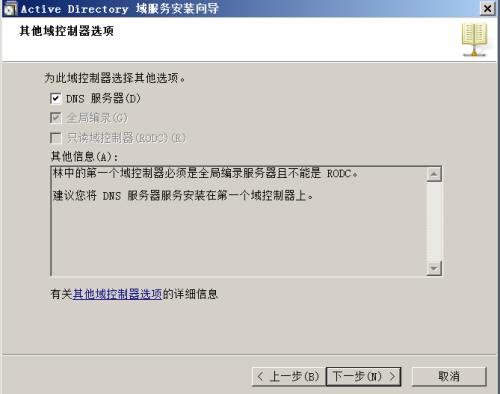
7.根据环境需要对文件存放位置进行修改

8.设置还原模式密码,以便发生故障对域控制器进行恢复时进行身份验证
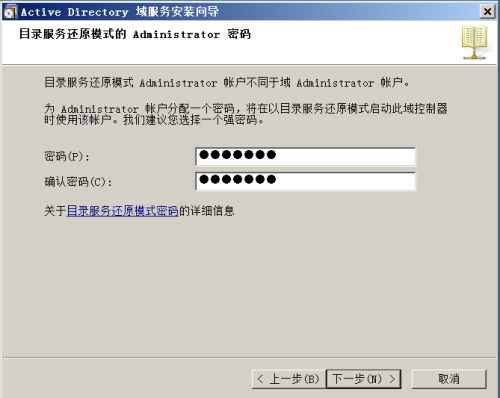
9.确认安装配置后进行安装,安装完成后需要重新启动计算机使服务启动。
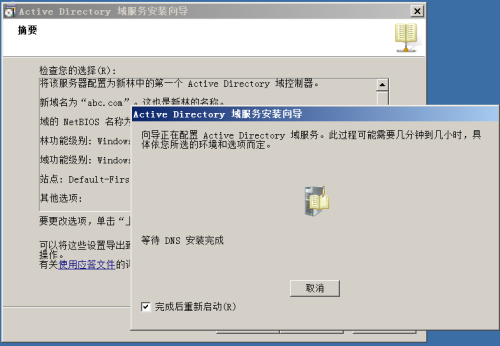
10.搭建完域环境后需要将两个节点加入到域环境中,加域后需要重新启动计算机。需要将两个节点与域控制器相同网段的网卡优先级调至第一个,网卡优先级可以在“网络连接”中按ALT弹出“高级设置”中设置
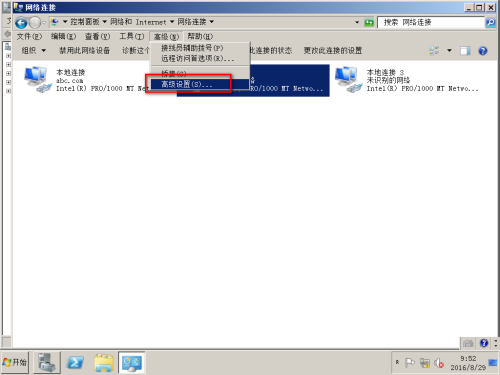
重启后使用域管理员身份登录计算机
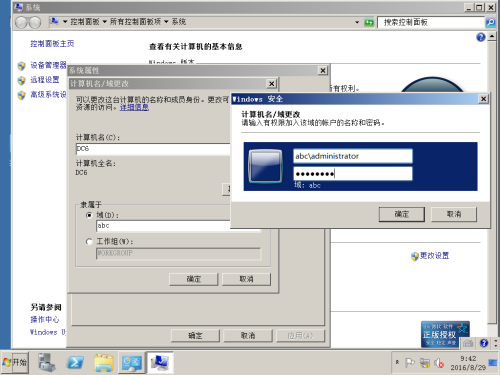
二,配置共享存储
1.配置服务器的磁盘为RAID-5卷

2.需要在共享存储服务器上安装iscsitarget_public软件包,搭建共享存储
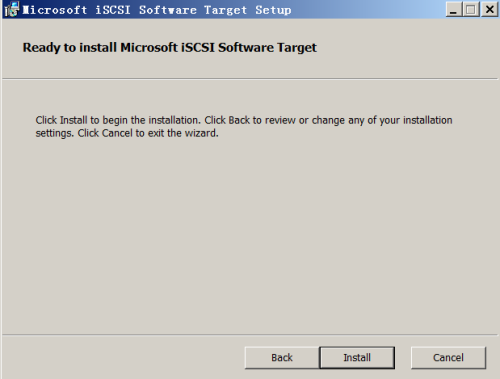
3.打开iSCSITarget工具,“创建iSCSI目标”

4.配置目标名称以及描述
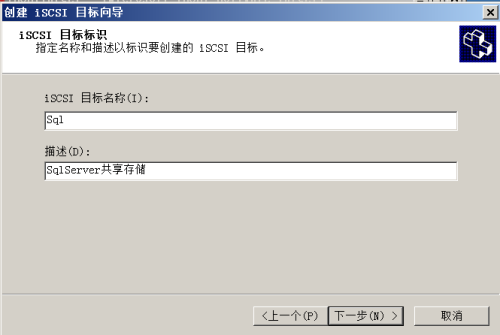
5.添加需要连接共享存储的IP地址

6.为创建的目标创建虚拟磁盘

7.选择创建磁盘的位置以及磁盘名称

8.根据需求设置虚拟磁盘的大小
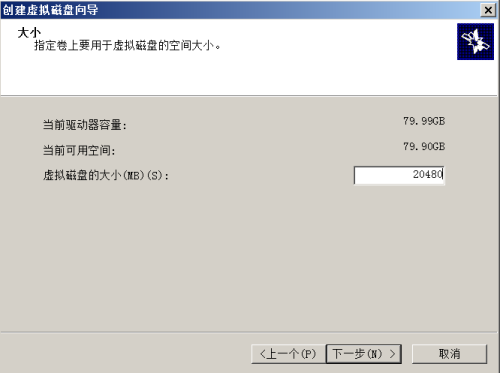
9.设置描述以便与其他磁盘区分
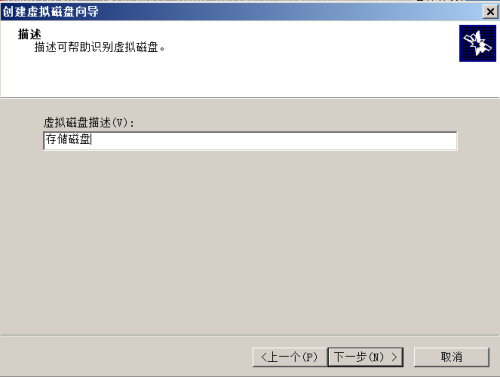
10.相同方法分别创建仲裁磁盘和分布式事务协调器磁盘
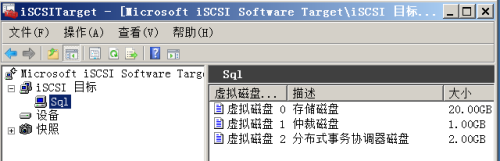
11.在两台节点服务器上打开iSCSI发起程序,连接创建的共享存储
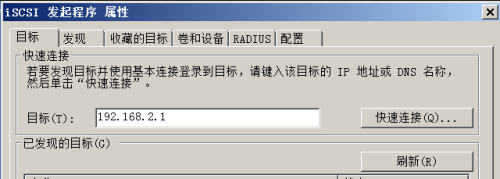
12.连接后需要对虚拟磁盘进行联机并新建分区,两个节点中的盘符必须相同

三,部署故障转移群集
1.需要在服务器管理器上添加“故障转移群集”功能
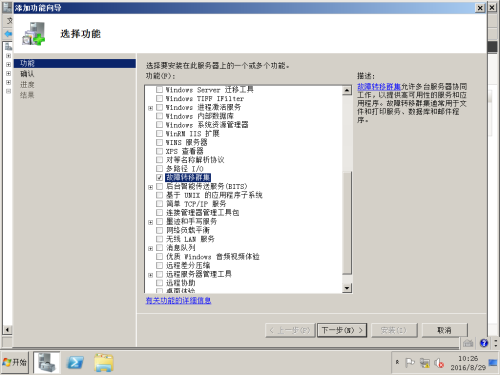
2.打开“故障转移群集管理器”
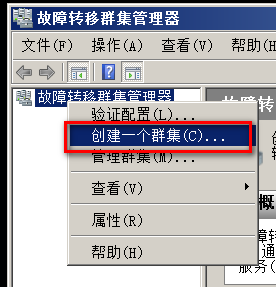
3.在创建群集向导对话框中选择群集的节点服务器

4.默认运行测试等待测试完成
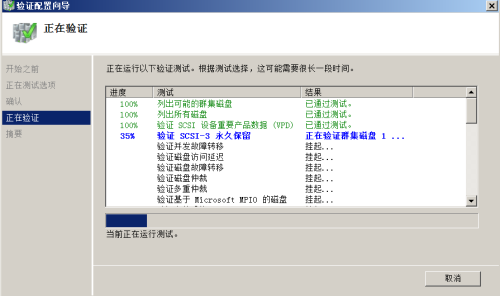
5.查看验证报告
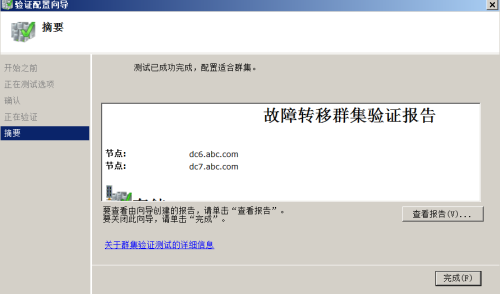
6.配置群集的公用IP地址以及集群名称
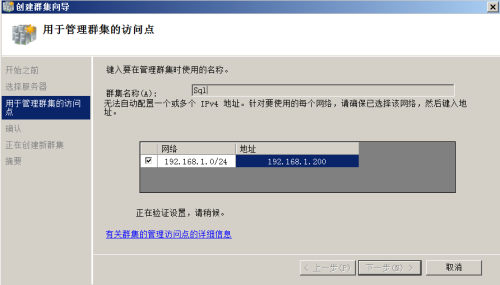
7.等待集群创建完成
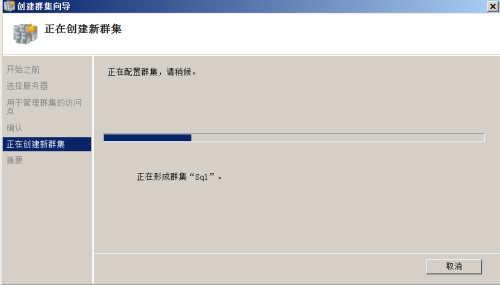
8.创建完群集后需要配置服务
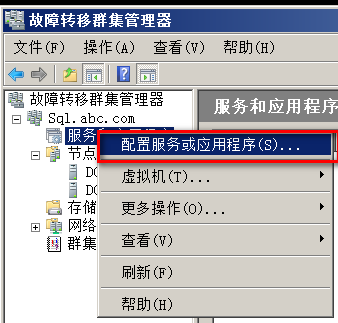
9.选择服务为“分布式事务协调器”
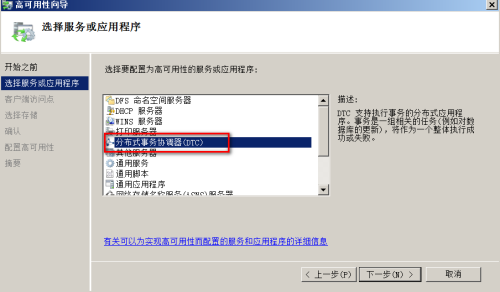
10.设置客户端访问点的IP地址
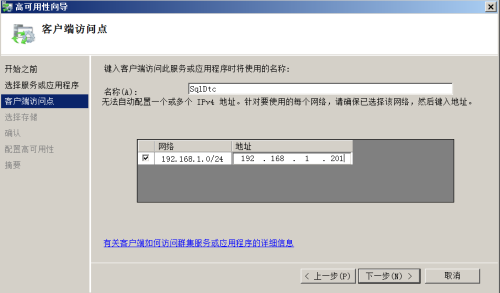
11.选择存储的磁盘
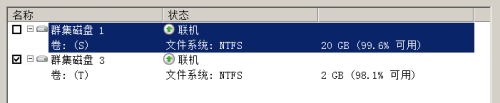
12.配置群集仲裁设置
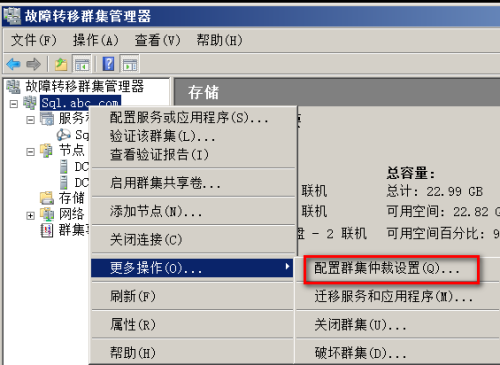
13.仲裁配置选择为默认
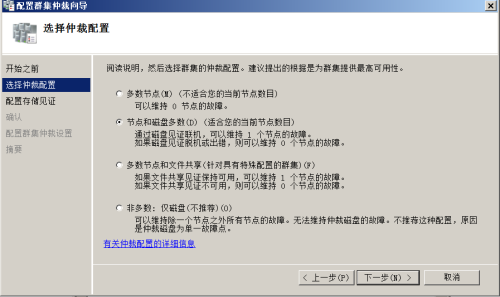
14.选择存储见证的磁盘
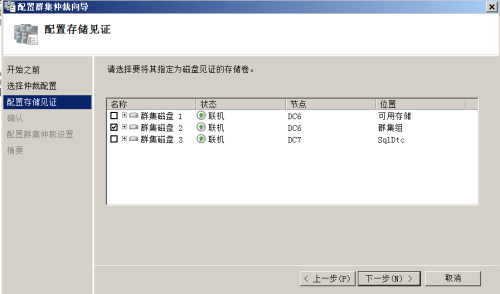
15.将所有服务移动到一个节点上
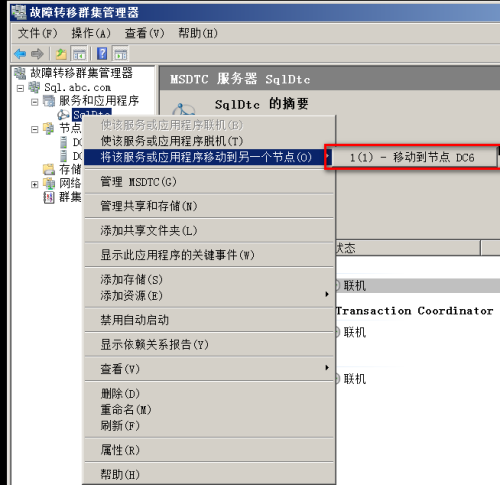
16.查看所有磁盘是否在一个节点上

四,安装Sql Server数据库引擎
1.关闭节点的防火墙
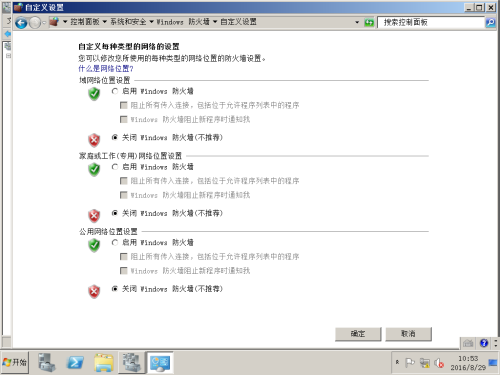
2.需要在节点上安装.NET Framework功能满足安装SQL Server先决条件
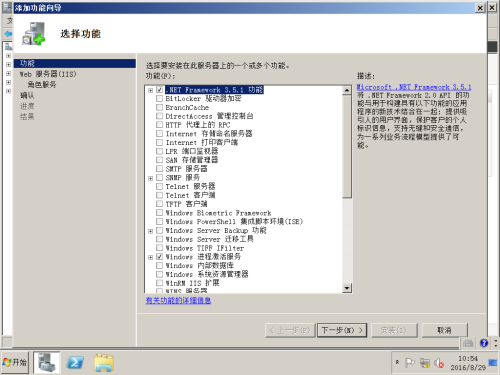
3.插入安装镜像,运行安装向导,选择安装类型为“新的SQL Server故障转移群集安装“

4.等待规则检测完成
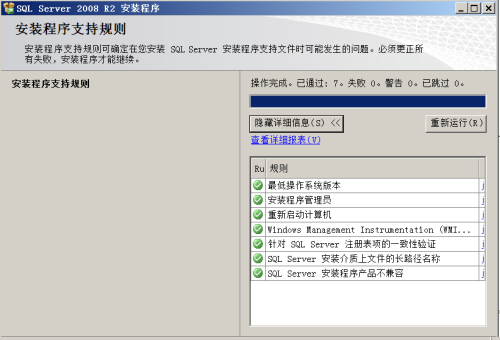
5.安装支持文件
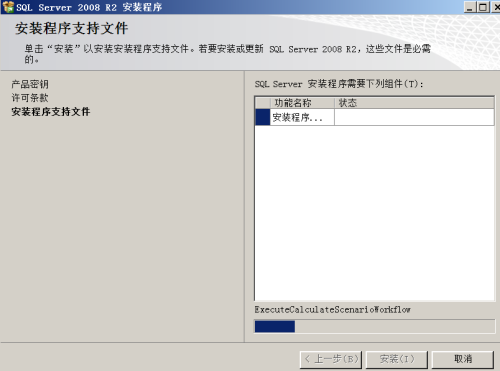
6.选择安装的功能:数据库引擎服务
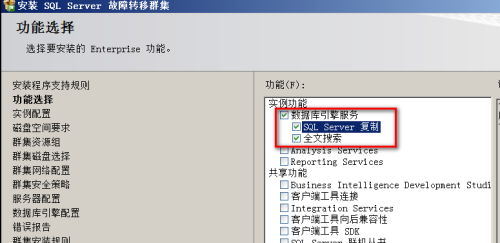
7.设置SQL Server网络名称,配置实例名称,以及目录
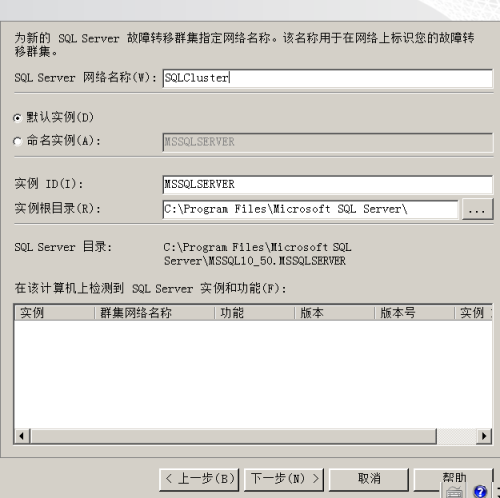
8.选择默认的群集资源组
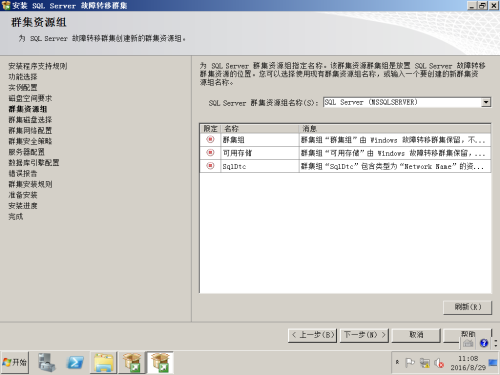
9.选择群集磁盘
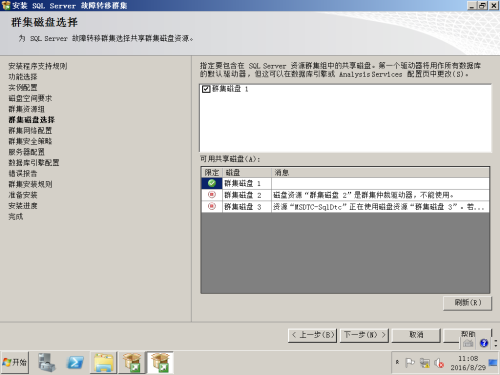
10.配置集群网络的IP地址
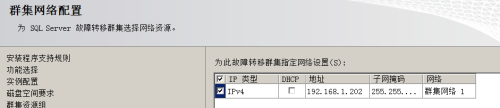
11.群集安全策略选择默认
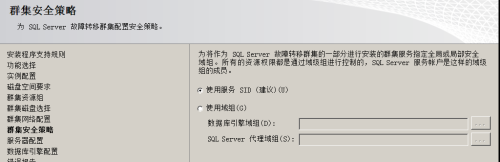
12.服务账户设置为域管理员账户
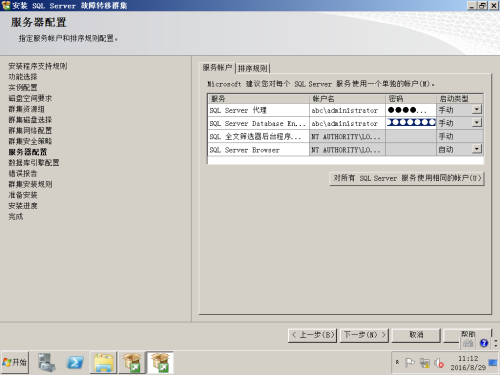
13.设置身份验证模式为混合模式并配置sa账户的密码,以及添加当前用户为管理员

14.等待安装完成

15.在故障转移群集另一节点上安装SQLServer
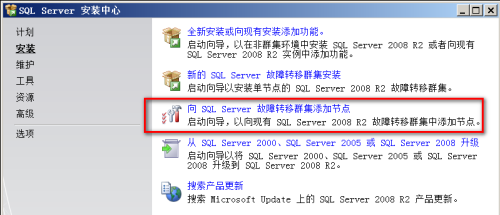
16.在节点上安装SQL Server服务
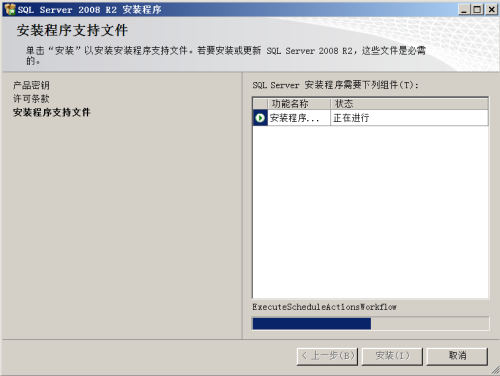
17.选择群集添加SQL服务
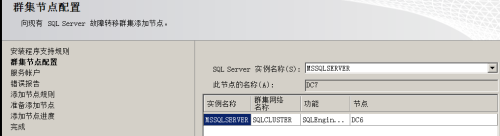
18.配置服务账户的用户名密码
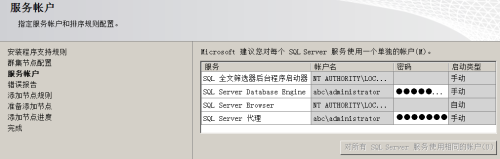
19.等待安装完成
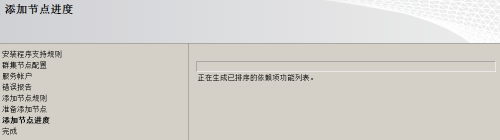
四,部署SQL Server管理服务器
1.这里使用域控制器部署SQL Server管理工具,也可用其他计算机安装,安装.NET Framework功能,插入SQL镜像运行安装向导安装管理工具,选择安装的类型
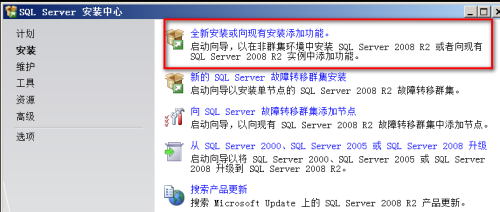
2.设置安装的角色的类型
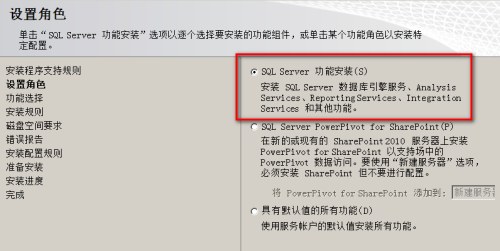
3.选择安装的功能,只安装管理工具即可
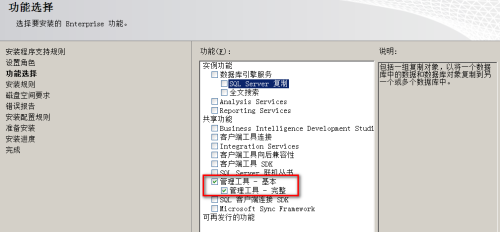
4.等待安装完成
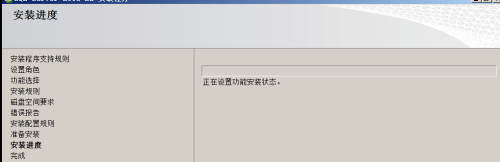
五,测试故障转移群集
1.打开SQL Server管理控制台
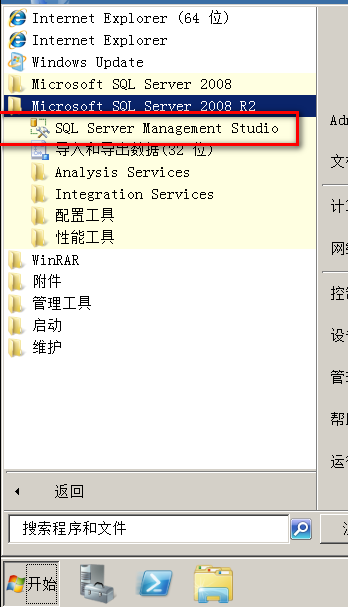
2.使用Windos身份验证进行连接服务器测试,服务器名称为安装SQL Server数据库引擎的名称

3.使用sa账户登录测试

4.创建一个名为A的数据
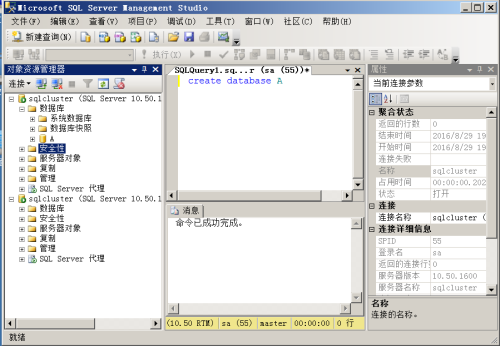
5.查看活跃的节点磁盘是否生成A数据库文件以及A数据库日志文件
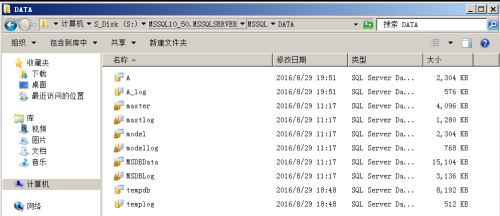
6.关闭当前节点查看另一节点是否可以继续对数据库提供服务

7.另一节点自动获取磁盘继续提供服务

本文出自 “阿宇” 博客,请务必保留此出处http://xiaoayu.blog.51cto.com/12001978/1844056
部署SQL Server2008 R2故障转移群集
